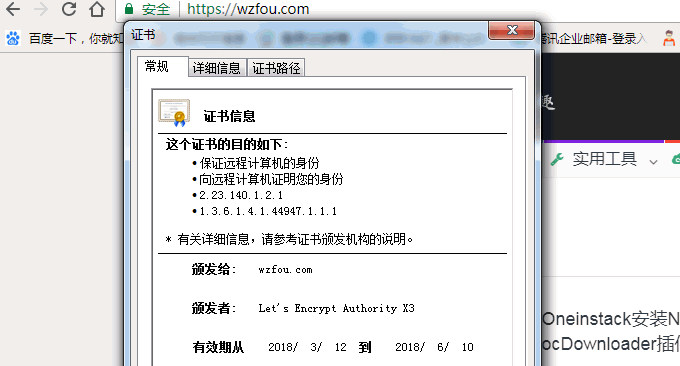
जब मुफ़्त एसएसएल प्रमाणपत्रों की बात आती है, तो मैं निश्चित रूप से लेट्स एनक्रिप्ट की अनुशंसा करता हूं, इसके लिए आवेदन करना मुफ़्त है, इंस्टॉल करना आसान है और इसे अनिश्चित काल तक नवीनीकृत किया जा सकता है। वर्तमान में, wzfou.com की मुख्य वेबसाइट लेट्स एनक्रिप्ट के मुफ्त एसएसएल प्रमाणपत्र का उपयोग करती है। कुछ लोगों को चिंता है कि वे वीपीएस होस्ट के बिना लेट्स एनक्रिप्ट प्रमाणपत्र का उपयोग नहीं कर सकते हैं। वास्तव में, अब आप सीधे लेट्स एनक्रिप्ट के लिए ऑनलाइन आवेदन कर सकते हैं।
लेट्स एनक्रिप्ट के एकल डोमेन नाम एसएसएल प्रमाणपत्र ने दुनिया भर में एसएसएल प्रमाणपत्रों की लोकप्रियता को बहुत बढ़ावा दिया है, और अब और भी रोमांचक खबर यह है: अनगिनत देरी के बाद, लेट्स एनक्रिप्ट वाइल्डकार्ड का मुफ्त पैन-डोमेन नाम एसएसएल प्रमाणपत्र आखिरकार ऑनलाइन है! कोई भी व्यक्ति निःशुल्क आवेदन कर सकता है, और Acme.sh स्क्रिप्ट का उपयोग एक-क्लिक जारी करने के लिए किया जा सकता है, जो बहुत सुविधाजनक है।
acme.sh acme प्रोटोकॉल लागू करता है और Letsencrypt से निःशुल्क प्रमाणपत्र उत्पन्न कर सकता है। मुख्य चरण: acme.sh इंस्टॉल करें, प्रमाणपत्र जनरेट करें, प्रमाणपत्र को nginx/apache या अन्य सेवाओं में कॉपी करें, प्रमाणपत्र अपडेट करें, acme.sh अपडेट करें। आइए वाइल्डकार्ड का मुफ्त डोमेन नाम एन्क्रिप्ट करें एसएसएल प्रमाणपत्र अभी भी तीन महीने के लिए वैध है और acme.sh द्वारा स्वचालित रूप से नवीनीकृत किया जाएगा।

यह आलेख लेट्स एनक्रिप्ट वाइल्डकार्ड मुक्त डोमेन नाम एसएसएल प्रमाणपत्र के लिए एक-क्लिक एप्लिकेशन और एसएसएल उपयोग ट्यूटोरियल साझा करेगा। अधिक वेबसाइट निर्माण अनुभव और वेबसाइट निर्माण संसाधनों के लिए, आप कोशिश कर सकते हैं:
- पेपैल नकद निकासी करते समय ध्यान देने योग्य पांच बातें - खाता बंधन, लॉक करने में विफलता, प्रबंधन शुल्क और निकासी का समय
- दस क्लाउडफ्लेयर फ्री सीडीएन एक्सेलेरेशन युक्तियाँ जो आप नहीं जानते होंगे-SSLDDOSCache
- स्व-निर्मित CDN त्वरण-Nginx रिवर्स बाइंडिंग, कैश त्वरण, स्वचालित रूप से कैश अपडेट करें और वास्तविक IP प्राप्त करें
पीएस: 6 अप्रैल, 2018 को अपडेट किया गया, अधिक मुफ्त एसएसएल प्रमाणपत्रों के लिए, कृपया मेरे द्वारा एकत्र और व्यवस्थित किए गए विशेष विषय को देखें: मुफ्त एसएसएल प्रमाणपत्र संग्रह और सारांश - वेबसाइट पर मुफ्त में HTTPS सुरक्षित एन्क्रिप्टेड एक्सेस जोड़ें।
पीएस: 26 मार्च 2018 को अपडेट किया गया, लेट्स एनक्रिप्ट को इसके लिए आवेदन करने से पहले एक वीपीएस होस्ट की आवश्यकता होती है। जिन मित्रों के पास केवल वर्चुअल होस्ट है, वे मुफ्त एसएसएल के लिए ऑनलाइन आवेदन करने का प्रयास कर सकते हैं: तीन ऑनलाइन मुफ्त एसएसएल प्रमाणपत्र आवेदन पता : ऑलवेजऑनएसएसएल, एसएसएल फॉर फ्री और फ्रीएसएसएल.ओआरजी।
पीएस: 15 अक्टूबर 2018 को अपडेट किया गया, विस्तृत लेटसेंक्रिप्ट फ्री एसएसएल सर्टिफिकेट इंस्टॉलेशन ट्यूटोरियल, संदर्भ: तीन सरल चरणों में वेबसाइट के लिए लेटसेंक्रिप्ट फ्री एसएसएल सर्टिफिकेट के लिए आवेदन करें और इंस्टॉल करें - acme.sh स्वचालित रूप से नवीनीकृत हो जाता है।
1. लेट्स एनक्रिप्ट पैन-डोमेन एसएसएल प्रमाणपत्र के लिए आवेदन करने से पहले तैयारी
आधिकारिक वेबसाइट:
- HTTPS://लेट्स encrypt.org/
- https://github.com/neil-fat/acme.is
- HTTPS://क्या मैं यहां हूं.com/VPS-List/
1.1 वीपीएस सर्वर
लेट्स एनक्रिप्ट वाइल्डकार्ड फ्री पैन-डोमेन एसएसएल प्रमाणपत्र स्थापित करने के लिए, आपको कम से कम एक वीपीएस होस्ट की आवश्यकता है। वीपीएस होस्ट खरीदने के संबंध में, आप मेरी वीपीएस होस्ट समीक्षाएँ पढ़ सकते हैं: वीपीएस होस्ट प्रदाताओं और सीएन2 लाइन से जुड़े कंप्यूटर रूम का सारांश, और। वीपीएस होस्ट रैंकिंग एक।
यदि आपको पंजीकरण + पंजीकरण की परेशानी से कोई परेशानी नहीं है, तो आप घरेलू वीपीएस होस्टिंग प्रदाताओं जैसे अलीबाबा क्लाउड वीपीएस, टेनसेंट क्लाउड वीपीएस, जेडी क्लाउड वीपीएस इत्यादि चुन सकते हैं। यदि आप एक तेज़ वीपीएस चाहते हैं जिसके लिए पंजीकरण + पंजीकरण की आवश्यकता नहीं है, आप CN2 लाइन या हांगकांग या दक्षिण कोरिया कंप्यूटर रूम VPS, जैसे अलीबाबा क्लाउड हांगकांग, CN2 VPS, Kdatacenter, आदि आज़मा सकते हैं।
1.2 डीएनएस रिज़ॉल्यूशन में अच्छा काम करें
Let’s Encrypt DNS Pod, CloudXNS, Amazon Route53, CloudFlare और अन्य DNS रिज़ॉल्यूशन का समर्थन करता है। आपको पहले डोमेन नाम के NS को संशोधित करना होगा।

2. आइए SSL टूल acme.sh को एन्क्रिप्ट करें
2.1 acme.sh स्थापित करें
acme.sh acme प्रोटोकॉल लागू करता है और Letsencrypt से निःशुल्क प्रमाणपत्र उत्पन्न कर सकता है। इंस्टालेशन सरल है, बस एक आदेश:
curl https://get.acme.sh | sh
इसे सामान्य उपयोगकर्ता और रूट उपयोगकर्ता दोनों इंस्टॉल और उपयोग कर सकते हैं। acme.sh को अपनी home निर्देशिका में स्थापित करें: ~/.acme.sh/, और अपनी सुविधा के लिए एक बैश उपनाम बनाएं: acme.sh= ~/.acme। sh/acme.sh

उसी समय, acme.sh स्वचालित रूप से आपके लिए एक क्रोनजॉब बनाता है और हर दिन 0:00 बजे स्वचालित रूप से सभी प्रमाणपत्रों का पता लगाता है। यदि यह समाप्त होने वाला है और अपडेट करने की आवश्यकता है, तो प्रमाणपत्र स्वचालित रूप से अपडेट हो जाएगा। इंस्टॉलेशन प्रक्रिया किसी भी मौजूदा सिस्टम फ़ंक्शंस और फ़ाइलों को प्रदूषित नहीं करेगी , और सभी संशोधन इंस्टॉलेशन निर्देशिका तक सीमित हैं: ~/.acme.sh/।
2.2 डीएनएस एपीआई प्राप्त करें
वर्तमान में acme.sh को डोमेन नाम सत्यापित करने के लिए DNS API का उपयोग करने की आवश्यकता है। यहां हम उदाहरण के तौर पर DNSPOD लेते हैं। आप उपयोगकर्ता केंद्र में प्रवेश करके एपीआई पा सकते हैं।

नई एपीआई बनाने के लिए क्लिक करें।

अंत में आप एपीआई आईडी और कुंजी की प्रतिलिपि बना सकते हैं।

2.3 लेट्स एनक्रिप्ट डोमेन नाम प्रमाणपत्र जारी करना
DNSPod का उपयोग यहां एक प्रदर्शन के रूप में किया गया है। यदि आप अन्य DNS का उपयोग कर रहे हैं, तो कृपया इस आलेख के अंतर्गत परिशिष्ट देखें। विभिन्न DNS के कमांड अलग-अलग हैं। DNSPOD की एपीआई कुंजी और आईडी को सहेजने के लिए निम्नलिखित कमांड निष्पादित करें।
export DP_Id="1234"
export DP_Key="sADDsdasdgdsf"
यह DP_Id और DP_Key ~/.acme.sh/account.conf में सहेजे जाते हैं। लेट्स एनक्रिप्ट डोमेन नाम प्रमाणपत्र जारी करने के लिए निम्नलिखित आदेश निष्पादित करें:
acme.sh --issue --dns dns_dp -d wzfou.com -d *.wzfou.com
#默认签发的是RSA,如果你想签发ECC证书,请使用以下命令
acme.sh --issue --dns dns_dp -d wzfou.com -d *.wzfou.com --keylength ec-256
#可选长度有:
ec-256 (prime256v1, “ECDSA P-256”)
ec-384 (secp384r1, “ECDSA P-384”)
संपूर्ण जारी करने की प्रक्रिया बहुत तेज़ है, पूरा होने के बाद, आप एसएसएल प्रमाणपत्र पथ उत्पन्न कर सकते हैं।

अब प्रमाणपत्र पथ खोलें। Fullchin.cer पूर्ण डोमेन नाम प्रमाणपत्र है, और wzfou.com.key कुंजी है। Let's Encrypt SSL प्रमाणपत्र को सक्षम करने के लिए आपको केवल इन दो फ़ाइलों को डाउनलोड करना होगा।

3. आइए एसएसएल प्रमाणपत्र स्थापना को एन्क्रिप्ट करें
वास्तव में, सभी लोकप्रिय वीपीएस होस्ट पैनल पहले से ही कस्टम एसएसएल प्रमाणपत्र या वन-क्लिक एप्लिकेशन और लेट्स एनक्रिप्ट एसएसएल प्रमाणपत्रों की स्थापना का समर्थन करते हैं, जैसे कि बीटी.सीएन पगोडा पैनल, वनइनस्टैक, एलएनएमपी, डब्ल्यूडीसीपी, ऐपनोड पैनल इत्यादि। अधिक स्थापना विधियों के लिए, कृपया देखें: सर्वर नियंत्रण कक्ष सूची।

4. परिशिष्ट: प्रमुख डीएनएस एपीआई द्वारा एसएसएल प्राप्त करना और जारी करना
वर्णन करें:
- परिशिष्ट संदर्भ: https://github.com/Neilpang/acme.sh/blob/master/dnsapi/README.md
- DNS रिज़ॉल्यूशन सेवा सारांश: https://wzfou.com/mianfei-dns/
- पैन-डोमेन एसएसएल जारी करते समय, कृपया कमांड भाग को बदलें:
-d www.example.com:-d *.example.com
4.1 क्लाउडफ्लेयर डीएनएस एपीआई
अपनी API कुंजी प्राप्त करने के लिए सबसे पहले आपको अपने CloudFlare खाते में लॉगिन करना होगा।
export CF_Key="sdfsdfsdfljlbjkljlkjsdfoiwje"
export CF_Email="xxxx@sss.com"
ठीक है, आइए अब एक प्रमाणपत्र जारी करें:
acme.sh --issue --dns dns_cf -d example.com -d www.example.com
CF_Key और CF_Email को ~/.acme.sh/account.conf में सहेजा जाएगा और जरूरत पड़ने पर पुन: उपयोग किया जाएगा।
अपनी एपीआई कुंजी और आईडी प्राप्त करने के लिए सबसे पहले आपको अपने DNSPod खाते में लॉग इन करना होगा।
export DP_Id="1234"
export DP_Key="sADDsdasdgdsf"
ठीक है, आइए अब एक प्रमाणपत्र जारी करें:
acme.sh --issue --dns dns_dp -d example.com -d www.example.com
DP_Id और DP_Key को ~/.acme.sh/account.conf में सहेजा जाएगा और जरूरत पड़ने पर पुन: उपयोग किया जाएगा।
4.3 क्लाउडएक्सएनएस डीएनएस एपीआई
अपनी API कुंजी और रहस्य प्राप्त करने के लिए सबसे पहले आपको अपने CloudXNS खाते में लॉग इन करना होगा।
export CX_Key="1234"
export CX_Secret="sADDsdasdgdsf"
ठीक है, आइए अब एक प्रमाणपत्र जारी करें:
acme.sh --issue --dns dns_cx -d example.com -d www.example.com
CX_Key और CX_Secret को ~/.acme.sh/account.conf में सहेजा जाएगा और जरूरत पड़ने पर पुन: उपयोग किया जाएगा।
4.4 अलीबाबा क्लाउड अलीयुन डीएनएस एपीआई
अपनी एपीआई कुंजी प्राप्त करने के लिए सबसे पहले आपको अपने अलीबाबा क्लाउड अलीयुन खाते में लॉग इन करना होगा
export Ali_Key="sdfsdfsdfljlbjkljlkjsdfoiwje"
export Ali_Secret="jlsdflanljkljlfdsaklkjflsa"
ठीक है, आइए अब एक प्रमाणपत्र जारी करें:
acme.sh --issue --dns dns_ali -d example.com -d www.example.com
Ali_Key और Ali_Secret को ~/.acme.sh/account.conf में सहेजा जाएगा और जरूरत पड़ने पर पुन: उपयोग किया जाएगा।
4.5 गोडैडी डीएनएस एपीआई
अपनी API कुंजी और रहस्य प्राप्त करने के लिए सबसे पहले आपको अपने GoDaddy खाते में लॉग इन करना होगा।
कृपया परीक्षण कुंजी के बजाय एक उत्पादन कुंजी बनाएं।
export GD_Key="sdfsdfsdfljlbjkljlkjsdfoiwje"
export GD_Secret="asdfsdafdsfdsfdsfdsfdsafd"
ठीक है, आइए अब एक प्रमाणपत्र जारी करें:
acme.sh --issue --dns dns_gd -d example.com -d www.example.com
GD_Key और GD_Secret को ~/.acme.sh/account.conf में सहेजा जाएगा और जरूरत पड़ने पर पुन: उपयोग किया जाएगा।
4.6 पावरडीएनएस डीएनएस एपीआई
एपीआई को सक्षम करने के लिए सबसे पहले आपको अपने पावरडीएनएस खाते में लॉग इन करना होगा और कॉन्फ़िगरेशन में अपना एपीआई-टोकन सेट करना होगा।
export PDNS_Url="http://ns.example.com:8081"
export PDNS_ServerId="localhost"
export PDNS_Token="0123456789ABCDEF"
export PDNS_Ttl=60
ठीक है, आइए अब एक प्रमाणपत्र जारी करें:
acme.sh --issue --dns dns_pdns -d example.com -d www.example.com
PDNS_Url, PDNS_ServerId, PDNS_Token और PDNS_Ttl को ~/.acme.sh/account.conf< में सहेजा जाएगा। ept4> और जरूरत पड़ने पर पुन: उपयोग किया जाएगा।
4.7 अमेज़न रूट53 डीएनएस एपीआई
विधि देखें: https://github.com/Neilpang/acme.sh/wiki/How-to-use-Amazon-Route53-API
export AWS_ACCESS_KEY_ID=XXXXXXXXXX
export AWS_SECRET_ACCESS_KEY=XXXXXXXXXXXXXXX
प्रमाणपत्र जारी करने के लिए:
acme.sh --issue --dns dns_aws -d example.com -d www.example.com
AWS_ACCESS_KEY_ID और AWS_SECRET_ACCESS_KEY को ~/.acme.sh/account.conf में सहेजा जाएगा और जरूरत पड़ने पर पुन: उपयोग किया जाएगा।
4.8 लिनोड डीएनएस एपीआई
अपनी एपीआई कुंजी प्राप्त करने के लिए सबसे पहले आपको अपने लिनोड खाते में लॉग इन करना होगा
फिर ACME लेबल के साथ एक एपीआई कुंजी जोड़ें और नई कुंजी कॉपी करें।
export LINODE_API_KEY="..."
DNS रिकॉर्ड में किसी भी परिवर्तन के पुनः लोड समय के कारण, हमें परिवर्तनों को प्रभावी होने के लिए कम से कम 15 मिनट तक प्रतीक्षा करने के लिए dnssleep विकल्प का उपयोग करना होगा।
ठीक है, आइए अब एक प्रमाणपत्र जारी करें:
acme.sh --issue --dns dns_linode --dnssleep 900 -d example.com -d www.example.com
LINODE_API_KEY को ~/.acme.sh/account.conf में सहेजा जाएगा और जरूरत पड़ने पर पुन: उपयोग किया जाएगा।
4.9 DigitalOcean DNS API (मूल)
आपको अपने DigitalOcean खाते से पढ़ने और लिखने में सक्षम एपीआई कुंजी प्राप्त करने की आवश्यकता है: https://www.digitalocean.com/help/api/।
export DO_API_KEY="75310dc4ca779ac39a19f6355db573b49ce92ae126553ebd61ac3a3ae34834cc"
ठीक है, आइए अब एक प्रमाणपत्र जारी करें:
acme.sh --issue --dns dns_dgon -d example.com -d www.example.com
आपको https://www.namesilo.com/account_api.php पर एक एपीआई कुंजी उत्पन्न करने की आवश्यकता होगी वैकल्पिक रूप से आप वहां आईपी रेंज तक पहुंच को प्रतिबंधित कर सकते हैं।
export Namesilo_Key="xxxxxxxxxxxxxxxxxxxxxxxx"
और अब आप प्रमाणपत्र जारी कर सकते हैं:
acme.sh --issue --dns dns_namesilo --dnssleep 900 -d example.com -d www.example.com
4.11 कस्टम एपीआई का उपयोग करना
यदि आपका एपीआई अभी तक समर्थित नहीं है, तो आप अपना खुद का डीएनएस एपीआई लिख सकते हैं।
आइए मान लें कि आप इसे 'मायापी' नाम देना चाहते हैं:
~/.acme.sh/dns_myapi.shनामक एक बैश स्क्रिप्ट बनाएं,- स्क्रिप्ट में आपके पास
dns_myapi_add()नाम का एक फ़ंक्शन होना चाहिए जिसे DNS रिकॉर्ड जोड़ने के लिए acme.sh द्वारा कॉल किया जाएगा। - फिर आप इस तरह प्रमाणपत्र जारी करने के लिए अपने एपीआई का उपयोग कर सकते हैं:
acme.sh --issue --dns dns_myapi -d example.com -d www.example.com
5. सारांश
आइए वाइल्डकार्ड मुक्त डोमेन नाम एसएसएल प्रमाणपत्र एप्लिकेशन को एन्क्रिप्ट करें और इंस्टॉलेशन अपेक्षाकृत सरल है। वर्तमान में हम स्क्रिप्ट के माध्यम से लेट्स एन्क्रिप्ट डोमेन नाम एसएसएल के लिए आवेदन कर सकते हैं। मेरा मानना है कि जल्द ही सभी प्रमुख वीपीएस होस्ट कंट्रोल पैनल में एक-क्लिक एप्लिकेशन और पैन-डोमेन की स्थापना होगी एसएसएल प्रमाणपत्र.

आइए वाइल्डकार्ड के निःशुल्क पैन-डोमेन एसएसएल प्रमाणपत्र को एन्क्रिप्ट करने के लिए डीएनएस सत्यापन की आवश्यकता है। परिशिष्ट में प्रमुख डीएनएस डोमेन नाम रिज़ॉल्यूशन एपीआई और एसएसएल प्रमाणपत्र जारी करने के लिए कमांड सूचीबद्ध हैं। यदि आप पैन-डोमेन एसएसएल जारी कर रहे हैं, तो कृपया उन्हें बदलें www बस क्लिक करें *.
